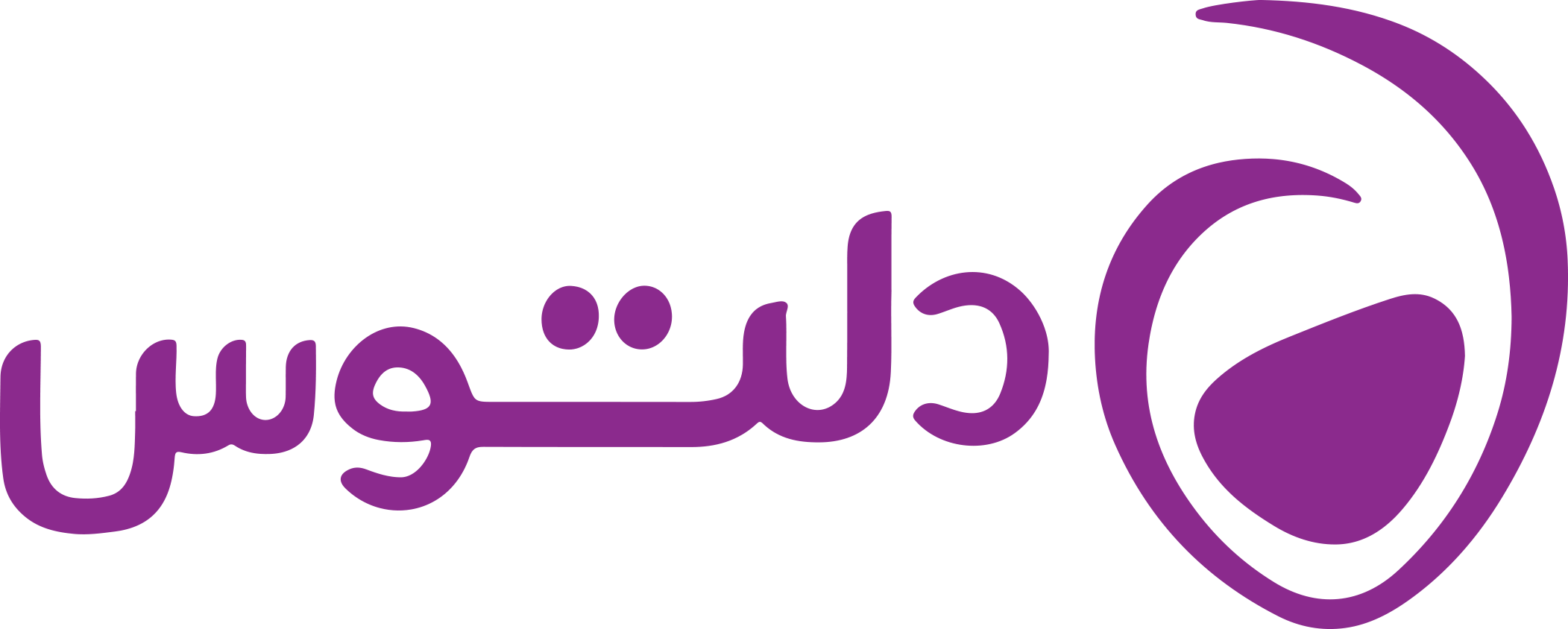فهرست مطالب
آموزش گرفتن اسکرین شات در آیفون
گرفتن اسکرین شات در آیفون بسیار ساده است.
به واسطه ی هوشمندی تمامی تلفن های همراه، گرفتن اسکرین شات در آیفون امری بسیار معمول و آسان است.
تنها لازم است تا چند دکمه ی مختلف را فشار دهید تا از صفحه ی نمایشگر شما با تمام جزئیاتش، عکس گرفته شود.
البته این روش، رایج ترین راه برای گرفتن اسکرین شات در گوشی های آیفون است.
اینطور بگوییم که می توان بدون فشردن هیچ دکمه ای و تنها به صورت نرم افزاری، اسکرین شات گرفت.
اگر از کاربران گوشی های آیفون هستید، در ادامه ی این مطلب از مجله ی دلتوس با ما همراه باشید.
قصد داریم تا درباره ی شیوه ی گرفتن اسکرین شات در گوشی های آیفون برایتان بگوییم.
بیشتر بخوانید: آموزش تنظیمات آیفون
اسکرین شات آیفون و هر آنچه که درباره ی آن وجود دارد!
اسکرین شات یکی از ویژگی های مشترک و تاثیرگزار گوشی های هوشمند جدید است.
هر چه تولید محتوا در دنیای دیجیتال به سمت متن و عکس رفت، این نیاز در کاربران به وجود آمد که بخواهند از صفحه ی نمایشگر خود عکس بگیرند.
این که تنها در عرض کمتر از سه ثانیه بتوان از صفحه ای، سندی تصویری با حفظ جزئیات داشت؛ دیگر نیازی اساسی در تلفن های همراه هوشمند محسوب می شود.
برای همین ویژگی عکاسی از صفحه یا همان Screen Shot، دیگر فیچری اساسی و بنیادی در هر گوشی هوشمند به حساب می آید.
هر گوشی، راهکار مخصوص به خودش را که اتفاقا آسان هم هست برای گرفتن اسکرین شات دارد.
اما گوشی های آیفون، کمی در این زمینه خلاق تر عمل کرده اند.
در گوشی های آیفون به چند روش مختلف می توانید از صفحه ی نمایشگر خودتان عکس بگیرید و در همان حالت آن را ویرایش کنید.
البته لازم به ذکر است که گرفتن screen shot در آیفون در گوشی های نسل های مختلف با یکدیگر متفاوت است.
برای همین در ادامه، نحوه ی گرفتن اسکرین شات در گوشی های مختلف آیفون را به شما آموزش خواهیم داد.
بیشتر بخوانید: تبدیل گوشی آیفون به تراز
اسکرین شات آیفون در گوشی های مجهز به فیس آیدی
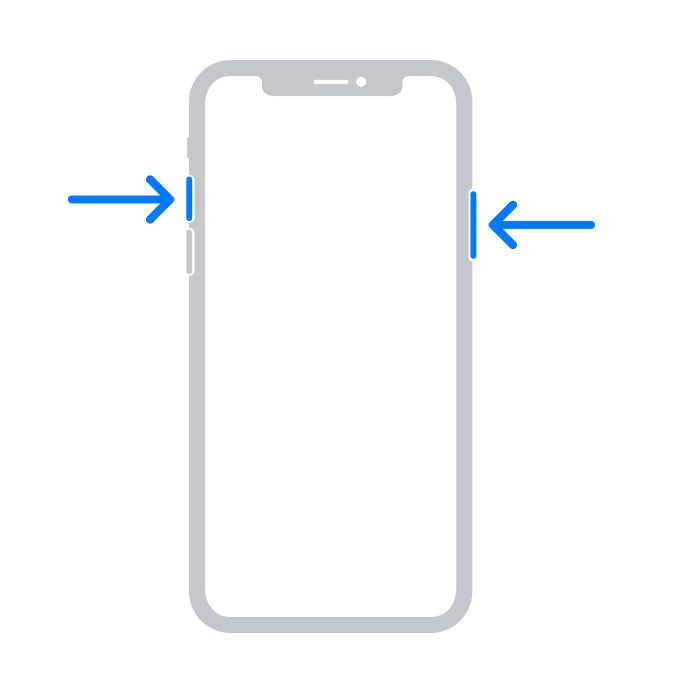
تمامی گوشی های نسل جدید شرکت اپل که به جای سیستم تاچ پد و هوم، از فیس آیدی در آن ها استفاده شده است، مجهز به اسکرین شات با فیس آیدی هستند.
برای گرفتن اسکرین شات در آیفون در این گوشی ها، لازم است تا به جای دکمه ی وسط iPhone از دکمه های کناری گوشی استفاده کنید.
در این دسته از گوشی های آیفون همچون سری آیفون 11، 12، 13 و 14 می توان با فشردن دکمه کناری و افزایش حجم صدا، اسکرین شات گرفت.
هر چند که می توان با استفاده از تنظیمات گوشی، تنها با دو بار ضربه زدن آرام به پشت گوشی، از صفحه اسکرین شات گرفت.
توجه داشته باشید که اگر گوشی شما در حالت سایلنت نباشد، پس از فشردن این دکمه ها یا ضربه زدن با یک صدای شاتر دوربین رو به رو خواهید شد.
پس از تصویربرداری موفق از صفحه، یک تصویر کوچک از اسکرین شات در گوشه ی پایین سمت چپ نمایشگر ظاهر می شود.
بیشتر بخوانید: لوازم جانبی جی سی پال
اسکرین شات در گوشی های سری 7 و 8 آیفون
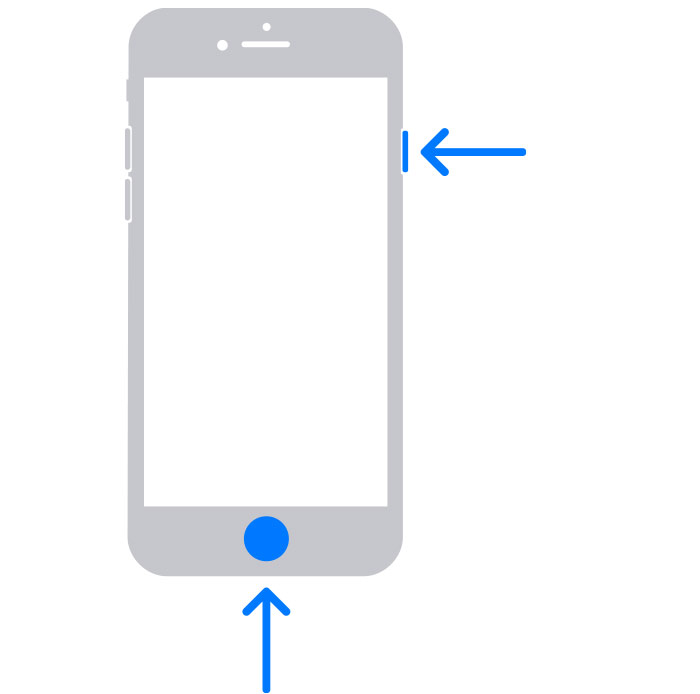
گوشی های آیفون سری 7 و سری 8 و البته آیفون SE 3 از جمله تلفن های همراهی هستند که هنوز هم از آن ها استفاده می شود.
این گوشی ها دارای تاچ آیدی در زیر نمایشگر هستند و البته دکمه ی پاور آن ها روی فریم کناری قرار گرفته است.
باید برای گرفتن screen shot به صورت همزمان، دکمه ی پاور کنار دستگاه و دکمه ی هوم فشرده شوند.
بعد ازگرفتن اسکرین شات در آیفون، صدای شاتر پخش شده و تصویر اسکرین شات در پایین صفحه سمت چپ نمایش داده خواهد شد.
بیشتر بخوانید: آموزش ساخت جیمیل
اسکرین شات در گوشی های آیفون با تاچ آیدی و دکمه بالایی
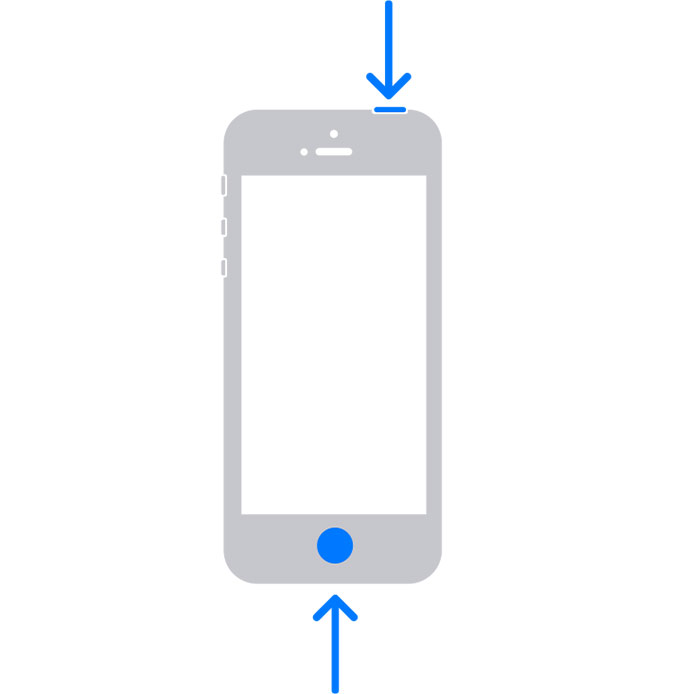
در گوشی های مثل آیفون 5 و همچنین گوشی های سری اول آیفون SE، دکمه ی پاور به جای فریم کناری در بخش بالایی قرار گرفته است.
البته مراحل گرفتن اسکرین شات در این گوشی ها تفاوتی با گوشی های آیفون 7 و 8 ندارد.
این گوشی های آیفون نیز دارای دکمه ی هوم هستند.
در این گوشی ها می توانید با فشردن هم زمان دکمه ی پاور در بالای دستگاه و دکمه ی هوم، اسکرین شات بگیرید.
اسکرین شات در آیفون به وسیله ی Siri
اگر سیری روی گوشی شما فعال است، می توانید از آن برای گرفتن اسکرین شات در iPhone استفاده کنید.
برای این کار تنها لازم است تا از دستور صوتی Hey Siri استفاده کنید و از او با دستور Take a screenshot، بخواهید تا اسکرین شات بگیرد.
همچنین می توانید با فشردن دکمه ی کناری یا دکمه ی هوم، این فرمان را به سیری برای اجرا بدهید.
این ویژگی زمانی که نمی توانید از دستان خود استفاده کنید، بسیار کاربردی است.
بیشتر بخوانید: تعمیرات موبایل
گرفتن اسکرین شات در آیفون با ضربه روی پنل پشتی
یکی دیگر از روش های گرفتن screen shot در گوشی های آیفون که کمتر کسی از آن خبر دارد، ضربه روی پنل پشتی است.
با دو یا سه بار ضربه زدن روی پنل پشتی که البته روی بعضی از مدل های گوشی آیفون کاربرد دارد، می توانید اسکرین شات بگیرید.
این مدل از اسکرین شات آیفون در در گوشی های سری 8 به بعد با سیستم عامل iOS 14 و نسخه های جدیدتر این گوشی وجود دارد.
اسکرین شات با Assistive Touch
همانطور که بالاتر اشاره کردیم، گرفتن اسکرین شات در گوشی های آیفون به صورت نرم افزاری نیز امکان پذیر است.
برای این کار باید از دکمه ی Assistive Touch استفاده کنید.
برای فعال کردن این دکمه باید به تنظیمات گوشی و سپس Accessibility بروید.
بعد از آن در زیر بخش Physical and Motor، گزینه ی Touch را انتخاب کنید.
در اینجا گزینه AssistiveTouch را انتخاب و سپس آن را فعال کنید.
با این کار، یک دکمه ی سفید رنگ روی نمایشگر ظاهر می شود که می توانید به آن گزینه های مختلفی را پیدا کنید.
امکان شخصی سازی این منو وجود دارد و می توانید امکان گرفتن اسکرین شات به صورت نرم افزاری را نیز به آن اضافه کنید.
بیشتر بخوانید: تعمیرات آیفون 13
اسکرین شات طولانی در آیفون
برای گرفتن اسکرین شات بلند در برنامه ها و مرورگرهای مختلف در آیفون می توانید از این راهنما استفاده کنید:
برای گرفتن screen shot از تمام صفحه ی وب در سافاری تنها لازم است تا Safari را باز کنید و وارد پیج مورد نظرتان شوید.
بعد از آن می توانید به شیوه ی معمول، اسکرین شات بگیرید.
پس از گرفتن اسکرین عکس کوچکی از آن را در پایین سمت چپ نمایش داده می شود.
باید روی آن ضربه بزنید و قسمت Full page را انتخاب کنید.
به این صورت می توانید تصویر را به صورت کامل ببینید.
برای ذخیره ی این تصویر، گزینه ی Done را لمس کنید و روی گزینه ی Save PDF to Files بزنید.
اگر گوشی شما از سری آیفون های سری X به قبل است می توانید با نصب برنامه هایی همچون Tailor و Picsew، اسکرین شات طولانی بگیرید.
بیشتر بخوانید: تعمیرات لپ تاپ
برای گرفتن اسکرین شات در آیفون راه های مختلفی وجود دارد
در این مطلب، همه چیز را درباره ی گرفتن اسکرین شات در گوشی های آیفون و در تمامی مدل های آن مورد بررسی قرار دادیم.
استفاده از این امکان بسیار ساده است و هیچ مشکلی از بابت استفاده از آن برای شما وجود ندارد.
اگر دچار مشکل در گرفتن اسکرین شات در گوشی آیفون شدید، می توانید به بخش تعمیرات نرم افزاری مجموعه ی دلتوس مراجعه کنید.
در انتها به ما بگویید که راه دیگری برای گرفتن اسکرین شات در گوشی های آیفون وجود دارد که ما از آن در این مطلب نام نبردیم؟
جواب خود را برای ما ارسال کنید.